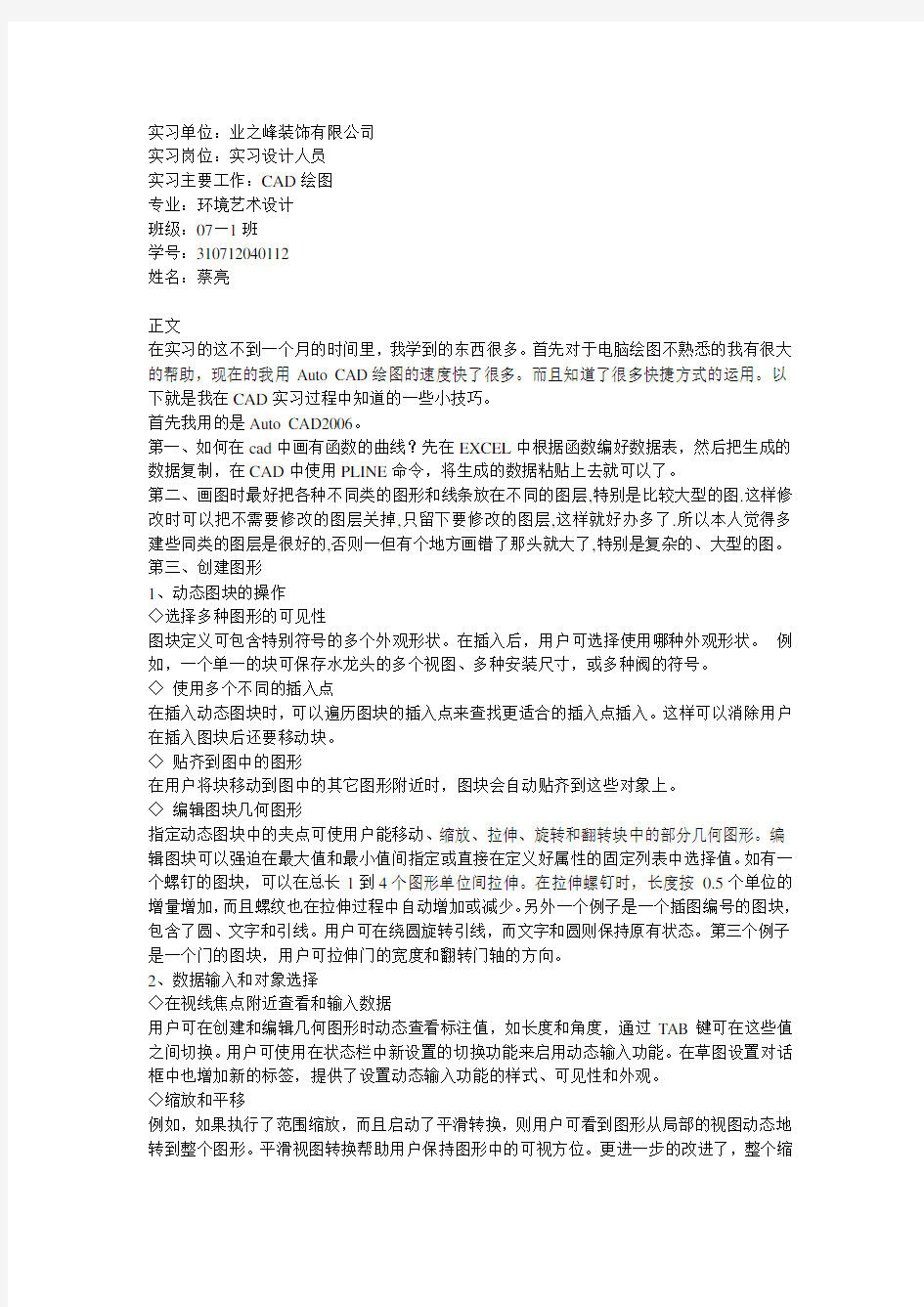
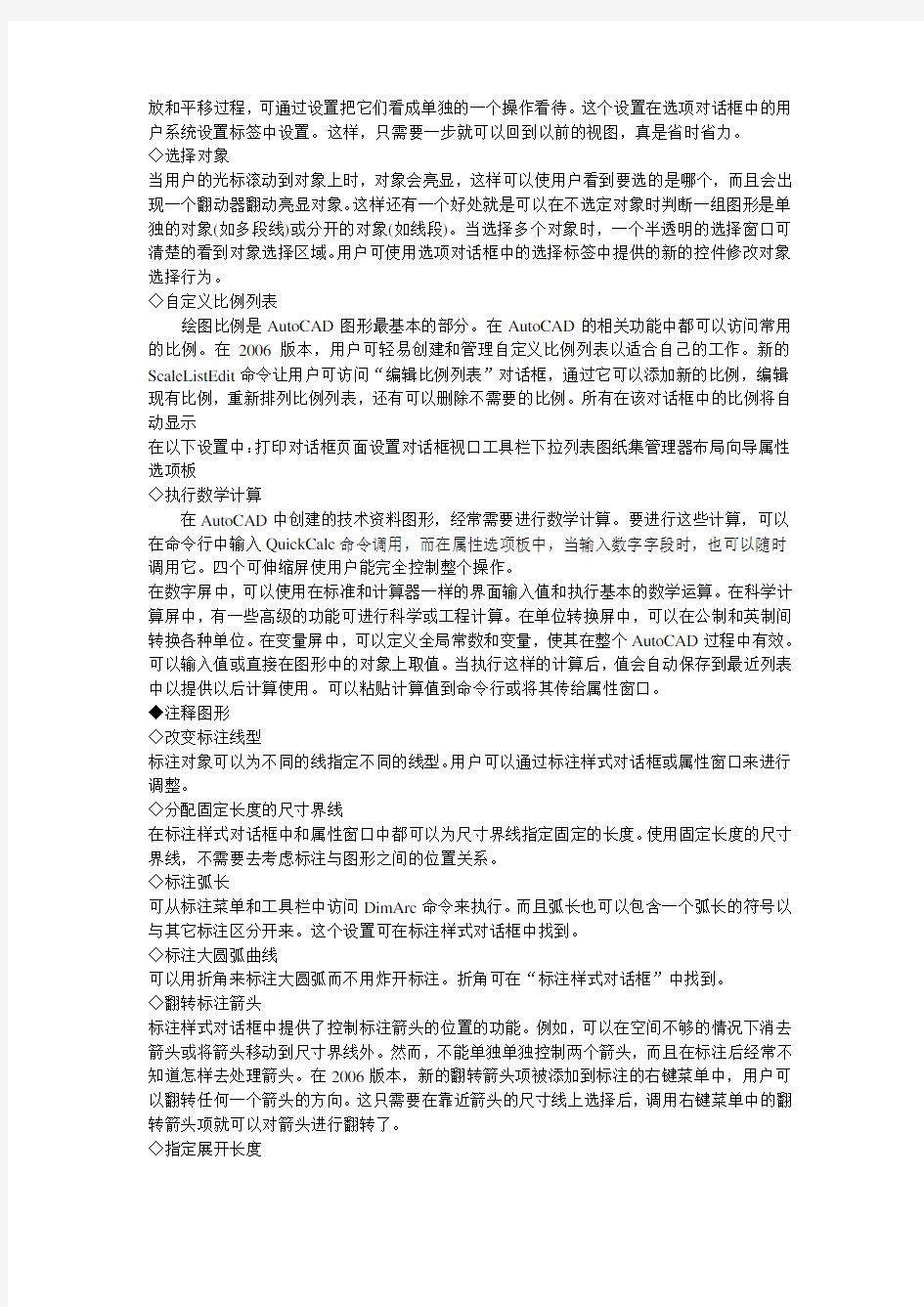
实习单位:业之峰装饰有限公司
实习岗位:实习设计人员
实习主要工作:CAD绘图
专业:环境艺术设计
班级:07—1班
学号:310712040112
姓名:蔡亮
正文
在实习的这不到一个月的时间里,我学到的东西很多。首先对于电脑绘图不熟悉的我有很大的帮助,现在的我用Auto CAD绘图的速度快了很多。而且知道了很多快捷方式的运用。以下就是我在CAD实习过程中知道的一些小技巧。
首先我用的是Auto CAD2006。
第一、如何在cad中画有函数的曲线?先在EXCEL中根据函数编好数据表,然后把生成的数据复制,在CAD中使用PLINE命令,将生成的数据粘贴上去就可以了。
第二、画图时最好把各种不同类的图形和线条放在不同的图层,特别是比较大型的图.这样修改时可以把不需要修改的图层关掉,只留下要修改的图层,这样就好办多了.所以本人觉得多建些同类的图层是很好的,否则一但有个地方画错了那头就大了,特别是复杂的、大型的图。第三、创建图形
1、动态图块的操作
◇选择多种图形的可见性
图块定义可包含特别符号的多个外观形状。在插入后,用户可选择使用哪种外观形状。例如,一个单一的块可保存水龙头的多个视图、多种安装尺寸,或多种阀的符号。
◇使用多个不同的插入点
在插入动态图块时,可以遍历图块的插入点来查找更适合的插入点插入。这样可以消除用户在插入图块后还要移动块。
◇贴齐到图中的图形
在用户将块移动到图中的其它图形附近时,图块会自动贴齐到这些对象上。
◇编辑图块几何图形
指定动态图块中的夹点可使用户能移动、缩放、拉伸、旋转和翻转块中的部分几何图形。编辑图块可以强迫在最大值和最小值间指定或直接在定义好属性的固定列表中选择值。如有一个螺钉的图块,可以在总长1到4个图形单位间拉伸。在拉伸螺钉时,长度按0.5个单位的增量增加,而且螺纹也在拉伸过程中自动增加或减少。另外一个例子是一个插图编号的图块,包含了圆、文字和引线。用户可在绕圆旋转引线,而文字和圆则保持原有状态。第三个例子是一个门的图块,用户可拉伸门的宽度和翻转门轴的方向。
2、数据输入和对象选择
◇在视线焦点附近查看和输入数据
用户可在创建和编辑几何图形时动态查看标注值,如长度和角度,通过TAB键可在这些值之间切换。用户可使用在状态栏中新设置的切换功能来启用动态输入功能。在草图设置对话框中也增加新的标签,提供了设置动态输入功能的样式、可见性和外观。
◇缩放和平移
例如,如果执行了范围缩放,而且启动了平滑转换,则用户可看到图形从局部的视图动态地转到整个图形。平滑视图转换帮助用户保持图形中的可视方位。更进一步的改进了,整个缩
放和平移过程,可通过设置把它们看成单独的一个操作看待。这个设置在选项对话框中的用户系统设置标签中设置。这样,只需要一步就可以回到以前的视图,真是省时省力。
◇选择对象
当用户的光标滚动到对象上时,对象会亮显,这样可以使用户看到要选的是哪个,而且会出现一个翻动器翻动亮显对象。这样还有一个好处就是可以在不选定对象时判断一组图形是单独的对象(如多段线)或分开的对象(如线段)。当选择多个对象时,一个半透明的选择窗口可清楚的看到对象选择区域。用户可使用选项对话框中的选择标签中提供的新的控件修改对象选择行为。
◇自定义比例列表
绘图比例是AutoCAD图形最基本的部分。在AutoCAD的相关功能中都可以访问常用的比例。在2006版本,用户可轻易创建和管理自定义比例列表以适合自己的工作。新的ScaleListEdit命令让用户可访问“编辑比例列表”对话框,通过它可以添加新的比例,编辑现有比例,重新排列比例列表,还有可以删除不需要的比例。所有在该对话框中的比例将自动显示
在以下设置中:打印对话框页面设置对话框视口工具栏下拉列表图纸集管理器布局向导属性选项板
◇执行数学计算
在AutoCAD中创建的技术资料图形,经常需要进行数学计算。要进行这些计算,可以在命令行中输入QuickCalc命令调用,而在属性选项板中,当输入数字字段时,也可以随时调用它。四个可伸缩屏使用户能完全控制整个操作。
在数字屏中,可以使用在标准和计算器一样的界面输入值和执行基本的数学运算。在科学计算屏中,有一些高级的功能可进行科学或工程计算。在单位转换屏中,可以在公制和英制间转换各种单位。在变量屏中,可以定义全局常数和变量,使其在整个AutoCAD过程中有效。可以输入值或直接在图形中的对象上取值。当执行这样的计算后,值会自动保存到最近列表中以提供以后计算使用。可以粘贴计算值到命令行或将其传给属性窗口。
◆注释图形
◇改变标注线型
标注对象可以为不同的线指定不同的线型。用户可以通过标注样式对话框或属性窗口来进行调整。
◇分配固定长度的尺寸界线
在标注样式对话框中和属性窗口中都可以为尺寸界线指定固定的长度。使用固定长度的尺寸界线,不需要去考虑标注与图形之间的位置关系。
◇标注弧长
可从标注菜单和工具栏中访问DimArc命令来执行。而且弧长也可以包含一个弧长的符号以与其它标注区分开来。这个设置可在标注样式对话框中找到。
◇标注大圆弧曲线
可以用折角来标注大圆弧而不用炸开标注。折角可在“标注样式对话框”中找到。
◇翻转标注箭头
标注样式对话框中提供了控制标注箭头的位置的功能。例如,可以在空间不够的情况下消去箭头或将箭头移动到尺寸界线外。然而,不能单独单独控制两个箭头,而且在标注后经常不知道怎样去处理箭头。在2006版本,新的翻转箭头项被添加到标注的右键菜单中,用户可以翻转任何一个箭头的方向。这只需要在靠近箭头的尺寸线上选择后,调用右键菜单中的翻转箭头项就可以对箭头进行翻转了。
◇指定展开长度
有些图形,特别是制造业的一些图形,需要用户指定一个符号来表示对象的展开长度。在多行文字编辑器右键菜单的符号列表中增加了展开长度符号。
◆填充图形
◇控制填充原点
在创建和编辑填充图案时可以指定填充原点。新的填充原点可以在填充以及填充和渐变对话框中控制。用户可以使用当前的原点,通过点击一个点来设置新的原点,或利用边界的范围来确定。甚至可以指定这些选项中的一个来做为默认的行为用于以后的填充操作。
◇指定填充边界
用户可以在范围不完全在当前屏幕中的区域中选取一个点来填充。如,可以填充整套房子的墙,但可以放大到某个房间来选取点。新的边界选项允许用户添加、删除、重新创建边界以及查看当前边界。
◇查找填充面积
有些时候,进行边界填充后,需要确定边界所包含的面积。在2006版本中,确定填充空间的面积将是一种非常简单的事。在填充图案的属性窗口中增加一个面积属性,并可以查看填充图案的面积。如果是选择了多个填充区域,累计的面积也可以查询得到。
◆绘图和编辑
◇使用普通的编辑命令
COPY(复制)命令包含了一个Undo(撤消)选项,它可以在一个复制操作过程中撤消多个复制的对象。COPY(复制)、MOVE(移动)和STRETCH(拉伸)命令在整个编辑进程中保留了最近移动距离值。STRETCH(拉伸)命令提供了更加灵活和协调的对象选择项。用户可以使用标注的对象选择方法,如拾取对象,AutoCAD能自动将这些对象当成移动的对象。可以在一个STRETCH操作中使用多次框选来选择对象,这样可同时按不同选择集拉伸对象。ROTA TE(旋转)和SCALE(比例缩放)命令包含了复制操作,这样可以使用户在旋转或缩放对象的同时创建对象的复制。使用增强的“参照”选项可拾取任意两个点以指定新的角度或比例。用户不再局限于将基点做为参照点。OFFSET(偏移)命令可以在不退出命令时多次进行偏移操作。在命令中的附加选项可以进行撤消操作,自动删除源对象,和指定新的对象是在当前图形中创建还是与源对象相同的图层中创建。CHAMFER(倒角)和FILLET(圆角)命令包含了撤消选项,使用户可在命令中撤消倒角或圆角操作。附加的功能使用户可快速创建零距离倒角或零半径圆角,这只需要在选择两条线的时候按下Shift键。TRIM(修剪)和EXTEND(延伸)命令提供轻易访问附加对象选择选项。默认的“全部选择”项使用记可快速选择所有可视的几何图形做为剪切或延伸边界,而在选择对象进行修剪或延伸时Fence(栏选)和Crossing(框选)项也可用当使用框选项时,框窗口的最初拾取点将决定选定的对象是怎样进行修剪或延伸的。RECTANGLE(画矩形)命令提供新的面积和旋转选项。使用面积选项,可通过指定矩形的面积和一个边长来创建矩形。而旋转选项使用户在创建过程中可通过输入旋转角度或拾取两个点来旋转矩形。
并更改文件扩展名。
以上是绘图过程中的一些小技巧,另外绘图过程中遵循的原则也要注意。
一、遵循一定的作图原则
为了提高作图速度,用户最好遵循如下的作图原则:
1.作图步骤:设置图幅→设置单位及精度→建立若干图层→设置对象样式→开始绘图。
2.绘图始终使用1:1比例。为改变图样的大小,可在打印时于图纸空间内设置不同的打印比例。
3.为不同类型的图元对象设置不同的图层、颜色及线宽,而图元对象的颜色、线型及线宽都应由图层控制(BYLAYER)。
4.需精确绘图时,可使用栅格捕捉功能,并将栅格捕捉间距设为适当的数值。
5.不要将图框和图形绘在同一幅图中,应在布局(LAYOUT)中将图框按块插入,然后打印出图。
6.对于有名对象,如视图、图层、图块、线型、文字样式、打印样式等,命名时不仅要简明,而且要遵循一定的规律,以便于查找和使用。
7.将一些常用设置,如图层、标注样式、文字样式、栅格捕捉等内容设置在一图形模板文件中(即另存为*.DWF文件),以后绘制新图时,可在创建新图形向导中单击"使用模板"来打开它,并开始绘图。
二、选用合适的命令
用户能够驾驭AutoCAD,是通过向它发出一系列的命令实现的。AutoCAD接到命令后,会立即执行该命令并完成其相应的功能。在具体操作过程中,尽管可有多种途径能够达到同样的目的,但如果命令选用得当,则会明显减少操作步骤,提高绘图效率。下面仅列举了几个较典型的案例。
1.生成直线或线段
(1)在AutoCAD中,使用LINE、XLINE、RAY、PLINE、MLINE命令均可生成直线或线段,但唯有LINE命令使用的频率最高,也最为灵活。
(2)为保证物体三视图之间"长对正、宽相等、高平齐"的对应关系,应选用XLINE和RAY命令绘出若干条辅助线,然后再用TRIM剪截掉多余的部分。
(3)欲快速生成一条封闭的填充边界,或想构造一个面域,则应选用PLINE命令。用PLINE生成的线段可用PEDIT命令进行编辑。
(4)当一次生成多条彼此平行的线段,且各条线段可能使用不同的颜色和线型时,可选择MLINE命令。
2.注释文本
(1)在使用文本注释时,如果注释中的文字具有同样的格式,注释又很短,则选用TEXT (DTEXT)命令。
(2)当需要书写大段文字,且段落中的文字可能具有不同格式,如字体、字高、颜色、专用符号、分子式等,则应使用MTEXT命令。
3.复制图形或特性
(1)在同一图形文件中,若将图形只复制一次,则应选用COPY命令。
(2)在同一图形文件中,将某图形随意复制多次,则应选用COPY命令的MULTIPLE(重复)选项;或者,使用COPYCLIP(普通复制)或COPYBASE(指定基点后复制)命令将需要的图形复制到剪贴板,然后再使用PASTECLIP(普通粘贴)或PASTEBLOCK(以块的形式粘帖)命令粘帖到多处指定的位置。
(3)在同一图形文件中,如果复制后的图形按一定规律排列,如形成若干行若干列,或者沿某圆周(圆弧)均匀分布,则应选用ARRAY命令。
(4)在同一图形文件中,欲生成多条彼此平行、间隔相等或不等的线条,或者生成一系列同心椭圆(弧)、圆(弧)等,则应选用OFFSET命令。
(5)在同一图形文件中,如果需要复制的数量相当大,为了减少文件的大小,或便于日后统一修改,则应把指定的图形用BLOCK命令定义为块,再选用INSERT或MINSERT命令将块插入即可。
(6)在多个图形文档之间复制图形,可采用两种办法。其一,使用命令操作。先在打开的源文件中使用COPYCLIP或COPYBASE命令将图形复制到剪贴板中,然后在打开的目的文件中用PASTECLIP、PASTEBLOCK或PASTEORIG三者之一将图形复制到指定位置。这与在快捷菜单中选择相应的选项是等效的。其二,用鼠标直接拖拽被选图形。注意:在同
一图形文件中拖拽只能是移动图形,而在两个图形文档之间拖拽才是复制图形。拖拽时,鼠标指针一定要指在选定图形的图线上而不是指在图线的夹点上。同时还要注意的是,用左键拖拽与用右键拖拽是有区别的。用左键是直接进行拖拽,而用右键拖拽时会弹出一快捷菜单,依据菜单提供的选项选择不同方式进行复制。
(7)在多个图形文档之间复制图形特性,应选用MA TCHPROP命令(需与PAINTPROP 命令匹配)。
三、及时清理图形
在一个图形文件中可能存在着一些没有使用的图层、图块、文本样式、尺寸标注样式、线型等无用对象。这些无用对象不仅增大文件的尺寸,而且能降低AutoCAD的性能。用户应及时使用PURGE命令进行清理。由于图形对象经常出现嵌套,因此往往需要用户接连使用几次PURGE命令才能将无用对象清理干净。
四、使用命令别名和加速键
AutoCAD为一些比较常用的命令或菜单项定义了别名和加速键。使用命令别名和加速键可以明显节省访问命令的时间。命令别名是在acad.pgp文件中定义的。用任何文本编辑器打开并编辑该文件,就可以添加、删除或更改命令别名。用这种方法定义的别名,当重新进入AutoCAD时即可使用。在最新的软件版本中,用户不必退出AutoCAD就可以利用快车工具重新定义命令别名,但如果使用这种方法,则需要在第一次使用新定义的别名之前,执行REINIT命令以对软件重新初始化。
命令加速键是在acad.mnu文件中定义的。欲添加、删除或更改命令加速键,用户只能用文本编辑器对acad.mnu文件进行编辑修改。修改过的*.mnu文件必须用MENU命令加载并编译后,新定义的命令加速键方可使用。
实习结束了,在学校里我们应该多学习一些理论知识,这对以后做设计是非常有帮助的,理论知识丰富了我们的大脑,为我们的设计带来灵感,并且培养我们综合的知识构成与发散性思维,这一点是非常重要的。我相信在以后的生活中我将体会到更多的东西,也相信自己在下一次实习中将会更好。我坚信通过这一段时间的实习,所获得的实践经验对我终身受益,在我毕业后的实际工作中将不断的得到验证,我会不断的理解和体会实习中所学到的知识,在未来的工作中我将把我所学到的理论知识和实践经验不断的应用到实际工作来,充分展示自我的个人价值和人生价值。为实现自我的理想和光明的前程。
2015 ~2016 学年第 二学期) 实习名称:计算机绘图实习 指导教师(签字): 西南交通大学峨眉校区 2016 年 7 月 26 日 专 业: 学 号: 姓 名: 实习地点: 实习时间: 20137273 韩蔚 图 书馆机房 7 月 19 日 ~ 7 月 26 日 实习成绩: 土木工程
一、CAD 概述 CAD 首先它是一个可视化的绘图软件,许多命令和操作可以通过菜单选项和工具按钮等多种方式实现。而且具有丰富的绘图和绘图辅助功能,如实体绘制、关键点编辑、对象捕捉、标注、鸟瞰显示控制等,它的工具栏、菜单设计、对话框、图形打开预览、信息交换、文本编辑、图像处理和图形的输出预览为用户的绘图带来很大方便。它的工具栏、菜单设计、对话框、图形打开预览、信息交换、文本编辑、图像处理和图形的输出预览为用户的绘图带来很大方便。其次它不仅在二维绘图处理更加成熟,三维功能也更加完善,可方便地进行建模和渲染。它可以快速,准确,方便的绘制和编辑出各种工程图样,是工程专业的技术人员必备的基本技能。通过本次实习,要求学生熟练的掌握各种绘图命令和编辑命令,可以熟练的设置图层,文字样式,尺寸样式标注;按照制图规范进行文字及表格的创建;对部分图形进行图案的填充;对绘制完成的图形进行快速的标注。 二、实习目的 把握auto cad 用于工程制图的基本操作,了解工程图纸绘制的格式和要求,能够用auto cad 绘制二维的工程图纸和简单的三维图纸。在实习期间完成以下目标:学习Auto CAD 的基本知识;掌握Auto CAD 文件的操作基本方法;掌握图形设置和图形的基本方法;掌握Auto CAD 的各种绘图命令,能够利用对象捕捉的功能准确的绘制图形。
cad制图实习报告 篇一:CAD画图实习报告及总结 CAD实习报告 经过这学期的理论和上机学习,使我们对有了基本掌握,对于CAD这个课程学习也有了一个系统的学习和掌握。我学到的东西很多。首先对于电脑绘图不熟悉的我有很大的帮助,现在的我用Auto CAD绘图的速度快了很多。而且知道了很多快捷方式的运用。以下就是我在CAD实习过程中知道的一些小技巧。现在,我们即将结束这门课程,作为CAD学习的学生,大部分人都想以后成为一名建筑师,更好的去设计出符合企业单位,满足客户的要求,并深受大家喜爱的作品。这是在老师讲的人体工程学里面找的。CAD即计算机辅助设计与制图,是指运用计算机系统辅助一项设计的建立、修改、分析或优化的过程。 CAD软件必须有能接受和使其运行的物体,即硬件来 支持它才能有实际意义,这样就存在了CAD系统。CAD系统是由硬件、软件组成。硬件包括处理运算设备、图形显示设备、外部存储设备、数据图形输入输出设备以及有关的信息传输等硬件平台设备、软件包括系统软件、支撑(图形、汉字等)软件和专业应用软件。我国主要使用的CAD软件是美国AUTODESK公司开发的AUTODESK软件,它是一个功能强大、易学易用、具有开放型结构的软件口不
仅便于用户使用,而且系统本身可不断地扩充和完善,它被广泛地应用于微机及工作站上。因此,国内外软件开发商在此基础上进行有关工程设计专业的二次开发,如建筑行业:华远的HOUSE软件、建研院的ABD集成化软件BICAD软件、理正的CAD软件、方圆公司的方圆三维室内设计系统等。随着CAD技术的不断发展,其覆盖的工作领域也不断地扩大,如工程设计CAD项目的管理、初步设计、分析计算、绘制工程、统计优化等。CAD技术的应用正在有力而迅速地改变着传统的工程设计方法和设计生产的管理模式。 一、课程实习的目的: 把握Auto CAD用于工程制图的基本操作,了解工程图纸绘制的格式和要求,能够用Auto CAD绘制二维的工程图纸。 二、课程实习的任务: 1.学习Auto CAD的基本绘图操作。 2.绘制平面工程图纸。 3.了解工程图纸的一般要求和格式 三、课程设计的要求: 本课程实习以CAD软件为例,介绍计算机辅助设计的功能和应用,并作一定的实践操作。要求学生了解Auto CAD 的主要功能,把握Auto CAD用于工程制图的基本操作,了解工程图纸绘制的格式和要求,能够用Auto CAD绘
学习cad制图心得体会 导语:在熟悉了每个图标后,对一些常用或不常用的的命令应掌握其快捷键,前期可能有点慢,但你用一段时间后,绘图的速度就会显著的提高。以下小编为大家介绍学习cad制图心得体会文章,仅供参考! 学习cad制图心得体会在经过一个学期的学习AUTO CAD的这段时间里,我对CAD的应用有一个较全面的了解,同时也掌握了CAD制图的一些方法与技巧,下面就个人绘图的心得谈谈。 一、画图的基本常识 比方说画一个圆,你首先得知道画圆的图标在哪里,或是快捷键是什么,这是绘图前需了解的。所以刚入门时候我就尝试逐个的试一试,了解一下绘图的基本命令。 二、掌握快捷命令、提高绘图速度 在熟悉了每个图标后,对一些常用或不常用的的命令应掌握其快捷键,前期可能有点慢,但你用一段时间后,绘图的速度就会显著的提高。 三、对各种参数进行设置、提高绘图的水平与质量 掌握了画图的基本方法,这还不够,因为同一幅图可能形式一样,但图层设置和色彩的搭配与线型的设置不同,给人的感觉与打印出来的效果是截然不同的。所以接下来该掌
握的首先是图层的设置,线型、文字及标注样式的设置,怎样设置能使图形在CAD上看起来好看,打印出来质量高,这需要反复的画,然后打印出来,不断的总结经验。 四、养成绘图的良好习惯 当我掌握基本的绘图命令后,老师就常常强调应该在以后的绘图过程当中就应养成良好的习惯,这对提前绘图速度与绘图的质量非常关键、同时也利于我们的图能很好的拿来与人交流,特别是对需要一个团队协作才能完成的图显得尤为重要。 AUTIO CAD的绘图基本如同以下步骤: 1、绘图前先建好图层 在此就不对图层作解释了,在画图之前,首先把基本的图层设置好,如轮廓线、标注、文字可分别建立相应的图层,其它图层刚根据需要设置。 2、建好图层后,设置基本的文字与标注样式 文字与标注样式的设置一是方便绘图,二是便于以后修改。标注样式也可等图画好后在标注前设置,文字样式最好设成宋体或仿宋,这样便于在不同的机子上打开能保证文字正确显示。 3、线型的挡配 一幅图假如线一样粗,打印出来就没有层次感,让人看了费神。如轮廓线可设为或或,标注可设为,这样才能较好
一、CAD概述 CAD首先它是一个可视化的绘图软件,许多命令和操作可以通过菜单选项和工具按钮等多种方式实现。而且具有丰富的绘图和绘图辅助功能,如实体绘制、关键点编辑、对象捕捉、标注、鸟瞰显示控制等,它的工具栏、菜单设计、对话框、图形打开预览、信息交换、文本编辑、图像处理和图形的输出预览为用户的绘图带来很大方便。它的工具栏、菜单设计、对话框、图形打开预览、信息交换、文本编辑、图像处理和图形的输出预览为用户的绘图带来很大方便。其次它不仅在二维绘图处理更加成熟,三维功能也更加完善,可方便地进行建模和渲染。它可以快速,准确,方便的绘制和编辑出各种工程图样,是工程专业的技术人员必备的基本技能。通过本次实习,要求学生熟练的掌握各种绘图命令和编辑命令,可以熟练的设置图层,文字样式,尺寸样式标注;按照制图规范进行文字及表格的创建;对部分图形进行图案的填充;对绘制完成的图形进行快速的标注。 二、实习目的 把握auto cad用于工程制图的基本操作,了解工程图纸绘制的格式和要求,能够用auto cad绘制二维的工程图纸和简单的三维图纸。在实习期间完成以下目标:学习Auto CAD的基本知识;掌握Auto CAD文件的操作基本方法;掌握图形设置和图形的基本方法;掌握Auto CAD的各种绘图命令,能够利用对象捕捉的功能准确的绘制图形。
三、实习要求 1 、按照规定的时间完成,过期未交将以不及格处理。 2 、按照所给图示绘制图形,要求图形美观整洁。 3 、按照所给图示标注图形文件。 4 、按照图示添加文字和表格。 5 、按照图示添加标题栏块并添加块的属性。 四、实习内容 ·
以上图为在实习期间绘制的五副图。 五、实习收获与总结 通过这次实习,让我进一步熟悉了CAD的基本操作,在绘图前必须要进行以下基本的操作, 进行各方面的设置是非常必要的,只有各项设置合理了,才为我们接下来的绘图工作打下良好的基础,才有可能使接下来“清晰”、“准确”、“高效”。如图形界限的设置在这次的实习过程中采用的是A3图幅。线型的加载,全局线型比例设置,在图层设置的过程中,需要按图上要求设置,图层设置应遵循在够用的基础上越少越好。此外还有颜色、线型、线宽等等设置都随层,这样会简单很多,但都需按照要求进行。 原来也从来没有cad画图,开始一看图觉得很难,后来画起来觉得没有想象中的难,所以这让我学到了不要只观其表,只要你愿意跨出第一步,以后也
cad绘图员实习报告 在厦门实习的这两个多月的时间里,我学到的东西很多。首先 对于电脑绘图不熟悉的我有很大的帮助,现在的我用Auto CAD绘 图的速度快了很多。而且知道了很多快捷方式的运用。以下就是我 在CAD实习过程中知道的一些小技巧。 首先我用的是Auto CAD2012。 第一、如何在cad中画有函数的曲线?先在EXCEL中根据函 数编好数据表,然后把生成的数据复制,在CAD中使用PLINE命令,将生成的数据粘贴上去就可以了。 第二、画图时最好把各种不同类的图形和线条放在不同的图层,特别是比较大型的图.这样修改时可以把不需要修改的图层关掉, 只留下要修改的图层,这样就好办多了.所以本人觉得多建些同类的图
层是很好的,否则一但有个地方画错了那头就大了,特别是复杂的、大型的图。 第三、创建图形 1、动态图块的操作 ◇选择多种图形的可见性 图块定义可包含特别符号的多个外观形状。在插入后,用户可选择使用哪种外观形状。例如,一个单一的块可保存水龙头的多个视图、多种安装尺寸,或多种阀的符号。 ◇使用多个不同的插入点
在插入动态图块时,可以遍历图块的插入点来查找更适合的插入点插入。这样可以消除用户在插入图块后还要移动块。 ◇贴齐到图中的图形 在用户将块移动到图中的其它图形附近时,图块会自动贴齐到这些对象上。 ◇图块几何图形 指定动态图块中的夹点可使用户能移动、缩放、拉伸、旋转和翻转块中的部分几何图形。图块可以强迫在最大值和最小值间指 定或直接在定义好属性的固定列表中选择值。如有一个螺钉的图块,可以在总长1到4个图形单位间拉伸。在拉伸螺钉时,长度按0.5 个单位的增量增加,而且螺纹也在拉伸过程中自动增加或减少。另 外一个例子是一个插图编号的图块,包含了圆、文字和引线。用户
CAD制图软件课程实习报告 导读:把握Auto CAD用于工程制图的基本操作,了解工程图纸绘制的格式和要求,能够用Auto CAD绘制二维的工程图纸。二、课程实习的任务: 1.学习Auto CAD的基本绘图操作。 2.绘制平面工程图纸。 3.了解工程图纸的一般要求和格式。三、课程设计的要求:本课程实习以CAD软件为例,介绍计算机辅助设计的功能和应用,并作一定的实践操作。要求学生了解Auto CAD的主要功能,把握Auto CAD用于工程制图的基本操作,了解工程图纸绘制的格式和要求,能够用Auto CAD绘制二维的工程图纸。四、意义:随着传统CAD系统在工业界的应用以及现代设计问题的复杂化、智能化,人们不再仅仅满足于用计算机取代人进行手工绘图。所幸随着计算机图形学、人工智能、计算机网络等基础技术的发展和计算机集成制造、并行工程、协同设计等现代设计理论和方法的研究,使得CAD系统也由单纯二维绘图向三维智能设计、物性分析、动态仿真方向发展,参数化设计向变量化和VGX(超变量化)方向发展,几何造型、曲面造型、实体造型向特征造型以及语义造型等方向发展;另一方面,伴随着CAD软件复杂程度的增加和各个不同应用系统间互操作的现实需要,人们希望CAD系统具有极佳的开放性,同时又能“搭积木”似的自由拼装形成不同的功能配置,软件工程技术非凡是组件开发技术的研究应用和逐渐成熟为解决这一问题提供了坚实的基础。五、平面图的画图步骤: 1.建立建筑模板 2.绘制轴线和墙线 3.绘制窗体结构 4.绘制门结构 5.绘制柱结构 6.绘制楼梯结
构 7.标注尺寸 8.标志图号 9.打印出图六、心得体会:通过这几天的学习,使我对CAD有了进一步的了解,一开始觉得它不是一个轻易学好的软件,觉得用处不是很大。但几天的学习下来,使我对这个软件的看法彻底改变了,不但用处很大,我们可以用它作出工程、建筑等方面的图画来,而且易学,就是把那些基本的套路把握熟悉了以后就很简单了,还有要害的一点就是对自己要画的东西一定要熟悉的,否则一些要害性的标本就画得不恰当了。计算机绘图的目标就是要使设计的结果在生产实践是发挥作用。目前的设计结果基本上以纸基图纸的方法进入到生产中,同时,在设计单位,纸基的图纸也是图纸档案治理的主要对象。虽然计算机辅助设计的发展方向是达到设计、生产的无纸化,但除了极少数巨型的制造企业外,绝大多数普通的设计生产单位还是以纸基图作为组织设计生产的依据。因此,怎样将CAD设计产生的电子格式的图纸转换成为描绘在规定幅面上的纸基格式的图纸,是一个与生产实际结合得非常紧密的问题,在某种意义上来说,这一步与图形的修改、编辑等绘图过程同等重要。最后还要感谢学校领导和老师给我们这次学习的机会,多把握一项技能,就多一次选择,多一次在激烈竞争的社会中生存下去的机会。 感谢您的阅读,本文如对您有帮助,可下载编辑,谢谢
CAD实习报告范文5篇 随着传统CAD系统在工业界的应用以及现代设计问题的复杂化、智能化,人们不再仅仅满足于用计算机取代人进行手工绘图。下面是小编整理的cad实习报告范文,欢迎阅读。 cad实习报告范文【一】 大二的暑假,我有幸到沈阳设计院西安分院实习,在将近2个月的实习期里,我初步接触建筑设计的一些运作,学会了如何画建筑平面,立面,剖面图,积累了一定的社会经验. 负责指导我的是一名姓张的建筑结构工程师,而实习内容主要是auto cad的运用.经过张工的悉心教导,很快我就熟悉了cad的各项命令,实际操作能力也有所提高,以下就是我的一些实习体会. 第一:真诚待人.我刚来报到时,遇到很多新的面孔,由于和他们未熟悉,所以不敢和他们说太多的话,而且对工作未曾了解,开始觉得不太适应.后来我慢慢发现,只要真诚待人,虚心请教同事,他们也很乐意和我交往. 还教会我一些技术,由此我深感真诚的重要性,在公司里不但要学会如何做事,而且要学会如何做人.正确处理同事之间的关系是非常重要的,它会
关系到你能否开展工作.孤芳自赏并不能说明你有个性,过于清高是很难融入大集体的. 第二:不要偷懒.刚来的时候,积极性很高,每天都在画图,在熟练了之后,有些骄傲了,便放松了自己,院长特别给我们开了会,教导了我们,把我从松懈里又拉了回来。从此我时刻提醒自己,来这里是来实习学东西的,不是来玩的,不能因为一点的自以为是的成就,就沾沾自喜,骄傲自大。在学习的领域里,只有勤学好问。 第三:勤学好问.刚来到单位时,我对很多方面都未熟悉,这就需要我勤学好问.因为经验对于新人来说是很重要的,不过能学到东西才是最重要的. 第四:讲究条理.年轻人刚到工作单位时往往会表现急躁,这是正常的,但不要急功近利,急于表现自己可能会使自己处于不利地位.我们要抱着踏实的态度来做事,虚心点往往能得到别人的认同.其实我发觉前辈做事有一点很值得学习的,就是他们做事很讲究条理,他们遇到问题会一步步去解决,而不是惊慌失策. 第五:多和同事交流。同事们都有工作经验,多和他们交流,能从中学到不少社会经验,也可避免走一些弯路。 今次的暑期实习带给我不仅仅是一种社会经验,更是我人生的一笔财富.更可喜的是我在实习期间还结识了一些好朋友,他们给予我不少的帮助.俗语说:纸上得来终觉浅.没有把理论用于实践是学得不深刻的.当
CAD制图学习心得 12级化工本一班蔡庭明学号:120714051 在大一的课程中学到了机械制图,那是对这门课程特别感兴趣,看讲课老师用计算机画图特别快而且特别美观,后来得知老师用的是一种制图软件CAD,当时就对这软件产生了好奇,也看了一点有关的教材,得知它是Autodesk公司出品的一款著名的专业制图设计软件,功能非常强大,已经成为国际制图设计的标准软件。在机械、建筑、服装、电子等各个方面都有应用。尤其在机械行业是离不开这个软件的。CAD可以绘制机械、建筑、航空、石油等多方面的二维平面图形和三维立体图形等等,它的使用性是非常之广泛的。我们在绘制图形的时候要注意线条的宽度,字体的美观、尺寸也相当准确,在命令提示行里输入多少就是多少,方便简洁。很想学习但没有找到机会,这次看到有这门选修课,就毫不犹豫的选择了。 我虽然是学化工的,但是我想我们工科类的以后会用到。我们计算机上打开CAD软件,我们就能看到CAD窗口,他有菜单栏,工具栏,命令栏和画图区,在菜单栏中有和一般软件基本相同的菜单按钮;在工具栏中有我们常用的工具,有些不常用的工具若要用到,我们可以右击工具栏的空白处,会弹出CAD和自定义选项,我们单击CAD选项就可以添加我们所需要的工具;命令栏对我们画图特别重要,它可以提示我们一些画图的操作;画图区不明思议就是我们制图的地方。 时间飞快,选修课的课时相对来说不多,学习CAD这样一门课程时间是远远不够的,我们主要学习了:点,直线,构造线,多段线,多边形,矩形,圆弧,圆,椭圆,椭圆弧,修订云线,样条曲线的画法;以及删除,镜像,阵列,旋转,偏移,移动,延伸,拉伸,修剪,倒角,圆角,打断,打断于点,缩放等辅助工具。点我们可以直接用鼠标画也可以在命令栏中输入点的坐标画,直线也会一样,可以用鼠标直接画,也可以用坐标画。特别注意的是,在画正多边形的时候软件默认的是正四边形若要画其他多边形我们要在命令栏中输入多边形边的数目。在制图时我们一定要看命令栏。上面所说的辅助工具对我们作图特别重要,它使我们的一些作图过程变得简单方便。
cad制图实习报告范文3篇 ----WORD文档,下载后可编辑修改---- 下面是小编收集整理的范本,欢迎您借鉴参考阅读和下载,侵删。您的努力学习是为了更美好的未来! cad制图实习报告范文篇一:一、课程实习的目的: 把握auto cad用于工程制图的基本操作,了解工程图纸绘制的格式和要求,能够用auto cad绘制二维的工程图纸和简单的三维图纸。并简单绘制校本部大门十字路口地下通道。 二、课程实习的任务: (1), 掌握AUTOCAD的绘图环境设置及绘图命令的操作。 1、绘图环境及单位的设置。 2、工具栏的设置。 3、绘图命令的输入方式及坐标的输入方式。 4、图层特性管理对话框设置。 5、点、直线、参照线、圆、圆弧、矩形、多边形、椭圆命令的使用。 6、“正交“模式、“对象捕捉”模式及“对象追踪”等命令的使用。 7、等份点的绘制。 8、图案填充命令HATCH 。 9、 pline命令的使用。 (2),掌握AUTOCAD的绘图编辑的操作。 1、复制“copy”、删除“delete”命令。 2、打断“break“命令,修剪“Trim”命令。 3、阵列“Array“命令使用。 4、区域填充命令“solid”的使用及“可见点”格式设置。 5、镜向“mirror”,等分点“Divide”及直线“拉长”命令使用。 6、非连续线型的设置“LTSCALE”。 7、倒角Fillet、偏移offset命令的使用。 (3), 掌握AUTOCAD的文本输入与尺寸标注的操作。 1、文本的输入与编辑
2、图块的创建 3、尺寸的标注 4、尺寸标注的编辑 (4), 掌握AUTOCAD的图形的输出操作。 1、模型与图纸的切换 2、打印绘图设备与打印图纸的选择 3、打印输出比例的调整 4、图形在图纸空间的布局 5、打印输出 (5),掌握AUTOCAD的三维作图及编辑,以及对三维图像的视图设置及渲染的操作。 1、掌握用户坐标系UCS用法 2、掌握三维作图简单命令 3、掌握三维编辑和实体编辑 4、掌握三维动态观察器的使用方法 5、掌握视图的用法 6、掌握视口的使用方法 7、掌握简单着色和渲染的用法 六、心得体会: 通过这几天的学习,我对CAD有了更全面的认识,也渐渐地掌握了多种作图技巧。我也慢慢学会:每个工具栏中都有着相应的命令工具,它们都有着自己的职责。在绘制图形前要建图层,最基本的线形设置如细实线、粗实线、中心线、虚线。这次cad实践使我的AutoCAD制图能力有了明显的提高。在制图的过程中也遇到了许许多多的困难列如:最初总是忘记编辑图层,对图案填充工具和比例缩放不是很熟悉„„当老师告诉我们解题过程时,却发现实际画图却是如此的简单,简单不是说说而已,是经过多重的练习。我们都知道做任何事都要学会总结。使用AutoCAD也是一样,当我们总结出来经验和绘图的方法时,就要不断的去创新,寻找更加简便的方法,只有这样绘图能力才能不断的提高。在学习AutoCAD命令时始终要与实际应用相结合,要把学以致用的原则贯穿整个学
cad绘图实训心得体会 我们又询问了为了节约用水,可不可以使用生活用的污水来拌和混凝土。师傅笑了笑说,混凝土用水也需要干净的水,因为污水会影响混凝土的质量。不单是水,对砂、石的 细度模数也有要求;对水泥标号也有要求。 时间过得真快,到今天截止,一周的CAD制图大作业实训即将结束,现在回想起刚进 机房的那懵懂,自己都觉得好笑。经过一个学期的学习,面对综合量大点的图形,竟然不 知从何下手。上课是一步一步,一个一个命令的学,课后的练习也没有涉及到前后的知识,知识的连贯性不大,当我们进行实际运用时,发现之前学的有点陌生。 看了一个星期的会计凭证后,我开始负责做会计凭证,我觉得其实会计凭证的填制并不难,难的是分清哪些原始凭证,就是各种各样五花八门的发票. 在做了上月份的会计凭证后,感觉计算的工作量非常的大,数据也不像我们平常做的作业那样一般都是整数,有些程 序上面也和我们学的有差别,在实际做帐的时候是要经过一定的归类的,有时候一大串应付 帐款下来,要让它借贷平衡都可以让我查一个下午,这也让我体会到了做为财会人员仔细是 多么的重要。 大作业实训的第一天,老师首先给我们将了这周大作业实训的课程安排,说明了本周 大作业实训的主要内容,大作业实训目的以及意义所在,然后交代了一些细节方面的问题,强调应当注意的一些地方,以及考试成绩打分等。听完老师的讲解后,我并没有马上去画图,而是用两节课认真的去看任务指导书和设计指导书,很仔细的看了作图要求,以及提 示的作图步骤,以便于能够合理的完成本周的实训工作,我怀着积极的心态去面对这次难 得的大作业实训机会。大作业实训时间安排得有点紧,由于要放端午,周六,周日补课, 上午从8:30画到11:55,下午从2:00画到5:30,看到这样一天的时间安排后,竟然 没有想溜的冲动。接着我就仔细每副图的操作细节,有些有提示,也有些没有的。我想结 合我所学的,还有老师和同学的帮助,这周的实训肯定会有很大的收获的。 时光飞逝,转眼间,我们已经步入了第三学年。在这一学年的第一学期,我们终于得 以实现了会计工作的实际,经过前几学期对基础会计和财务会计的学习,会计实训是由理 论到实际操作的重要转变,这一课程的设置主要是为了提高我们的实际应用水平。 在接下来的几天里,我一直认认真真去绘制每一个图,思考每一个细节,作图步骤, 哪怕是一个很小的问题,也都会很仔细,在作图的过程中的确遇到了不少的难题,但都在 老师和同学的帮助下,一个一个的被我击破,自己难免会感到有点惊喜,从而增强了对CAD的兴趣。
cad制图实习报告 一、前言: 我实习岗位是设计师助理。实习期间为XX年1月9日至今,已完成了顶岗实习的相关任务。已上交了《XX职业技术学院毕业生跟踪调查问卷》、《XX职业技术学院毕业生家长满意度调查问卷》、《XX职业技术学院毕业生就业情况登记表》、《XX职业技术学院毕业生质量跟踪调查表》、《就业证明》。坚持每周写周记,最后根据总的实习情况写好实习月总结。 二、实习内容: 1、平面布局方案设计 前一周时间主要是熟悉公司的环境、公司里的工作人员、公司里的规章制度后,我也像其他实习生一样开始用铅笔在打印出来的原建图上做平面布局方案设计。在公司里所有的设计师都是在原建图上先做平面布局方案设计的,方案做好后就交由CAD绘图员绘制……虽说是做平面布局方案设计,但是在做之前还得把握好绘图的比例,只有绘图的比例画对了才能把握好空间的大小进行方案设计。 2、与CAD、3DS max绘图员交流绘图心得 在空闲的时间里我还坐在CAD绘图员、3DS MAX绘图员旁边观察学习。
坐在CAD绘图员旁边时,要是有什么“图形”看不懂了,我就问个明白。有时我看到绘图员的操作“不对劲”跟我的操作习惯不同时我就会向绘图员请教,也学到了一些专有名词,我们还会进行一些操作技巧的心得交流。坐在3DS MAX 绘图员旁边时,也是跟我与CAD绘图员那样的进行操作技巧的心得交流。 3、量房、量水电 趁这老绘图员去施工工地进行量尺时我也跟着去了。2次之后,总算把水电的施工工艺弄懂了,也把水电图的度量及绘制方法弄懂了。量水电的目的主要是用来画出水电图,方便日后安装一些水电设备。有了水电图的布置图作为依据就不怕日后安装水电设备时破坏了暗藏的水电路布置。期间在老绘图员的讲解后,我也总算弄懂了厕所沉箱的工能原理。 4、施工现场施工工艺认识 春节假期前我跟着工程监理去工地帮忙顺便熟悉、学习施工工艺。由于包监理跟我几乎是同龄人,我便主动、淡定地跟他交流起来,遇到有什么不懂的问题我就向工人师傅、“包子”不耻下问,他们也毫不吝啬地告诉了我。 期间我主要学到了:什么叫扇灰,扇灰是一个怎样的过程。原来为了保证扇灰质量,期间还得用砂纸为墙面打磨平滑。我也了解到不同地方(厕所、客厅)、不同部位(地面、
Cad实习报告总结3000字 同学们可以通过实习,发现自身差距,从而更加努力地学习,不断掌握新知识。以下是Cad实习报告总结3000字,欢迎阅读! 一、前言: 我实习岗位是设计师助理。实习期间为2018年1月9日至今,已完成了顶岗实习的相关任务。已上交了《XX职业技术学院毕业生跟踪调查问卷》、《XX职业技术学院毕业生家长满意度调查问卷》、《XX职业技术学院毕业生就业情况登记表》、《XX 职业技术学院毕业生质量跟踪调查表》、《就业证明》。坚持每周写周记,最后根据总的实习情况写好实习月总结。 二、实习内容: 1、平面布局方案设计 前一周时间主要是熟悉公司的环境、公司里的工作人员、公司里的规章制度后,我也像其他实习生一样开始用铅笔在打印出来的原建图上做平面布局方案设计。在公司里所有的设计师都是在原建图上先做平面布局方案设计的,方案做好后就交由CAD 绘图员绘制……虽说是做平面布局方案设计,但是在做之前还得把握好绘图的比例,只有绘图的比例画对了才能把握好空间的大小进行方案设计。 2、与CAD、3DS max绘图员交流绘图心得 在空闲的时间里我还坐在CAD绘图员、3DS MAX绘图员旁边观察学习。 坐在CAD绘图员旁边时,要是有什么“图形”看不懂了,我就问个明白。有时我看到绘图员的操作“不对劲”跟我的操作
习惯不同时我就会向绘图员请教,也学到了一些专有名词,我们还会进行一些操作技巧的心得交流。坐在3DS MAX绘图员旁边时,也是跟我与CAD绘图员那样的进行操作技巧的心得交流。 3、量房、量水电 趁这老绘图员去施工工地进行量尺时我也跟着去了。2次之后,总算把水电的施工工艺弄懂了,也把水电图的度量及绘制方法弄懂了。量水电的目的主要是用来画出水电图,方便日后安装一些水电设备。有了水电图的布置图作为依据就不怕日后安装水电设备时破坏了暗藏的水电路布置。期间在老绘图员的讲解后,我也总算弄懂了厕所沉箱的工能原理。 4、施工现场施工工艺认识 春节假期前我跟着工程监理去工地帮忙顺便熟悉、学习施工工艺。由于包监理跟我几乎是同龄人,我便主动、淡定地跟他交流起来,遇到有什么不懂的问题我就向工人师傅、“包子”不耻下问,他们也毫不吝啬地告诉了我。 期间我主要学到了:什么叫扇灰,扇灰是一个怎样的过程。原来为了保证扇灰质量,期间还得用砂纸为墙面打磨平滑。我也了解到不同地方(厕所、客厅)、不同部位(地面、立面;内墙、外墙)所用的防潮材料的要求都是不一样的。另外,知道在工地细心观察及积极的提问时,我才意识到:在某些木质造型的结构处理上,不一定要用木方,反而用细木工板更常用。 5、施工图绘制 随着图纸画得多了,渐渐地我也改变了以往的绘图习惯而按照公司的绘图习惯来绘图。原来在某些公司里,做绘图员不单单要绘画图那么简单而已,还得会看懂设计师们的平面方案、
cad学习心得体会 篇一:CAD心得体会 AUTOCAD计算机辅助制图心得体会 城市建设学院 土木工程0901班 王志辉 0511090128 通过这几周的CAD技能训练我真切地体会到了这种绘图系统的实用性。同时也感觉到,绘图作为土木工程中设计思想的载体,具备良好的绘图能力是每一个设计人员最基本的素质。虽然训练已经结束,但我觉得自己的学习过程还没有结束,还有很多地方可以提高。这次学习培养了我的动手能力。在此,对自己学习CAD的一些感悟和体会归纳如下:本次专业技能训练一共绘制了五张图纸,分别为首层平面图、11-1立面图、1-1剖面图、二楼楼层结构平面布置图、平面布置图。在整个绘图的过程中,坚守着不断学习,不断进步,最大程度掌握AUTOCAD的基本原则,排除一切困难,做好本次专业技能训练。其中,遇上了很多预想不到的困难。比如说在考虑整个图纸的布局和打印要求方面颇为繁琐,既要考虑到整个图纸总体的美观性,还要兼顾到具体细节的正确无误。可能在计算机中绘制的模型空间里发现不了问题,
但是打印出来的实际效果却是不理想。这就需要我们不断地.改进图纸的各种参数和细节,保证出图的准确无误和美观。还有各种线型的参数设置,常用标示符号的大小规格,都要参照国家的相关要求。 了解掌握了一些CAD的命令 1、菜单栏中的命令包含了所有对软件的操作命令。如: 直线是L 矩形REC等等。要用CAD画图,了解和熟悉CAD绘图命令,这是最基本的起点。CAD中执行基本的操作命令有 3种方式:左边的绘图栏中的命令按钮,命令窗口中直接输 入命令和在上边的工具栏中点绘图做相应的图形。 2、使用多种方法提高制图效率。首先是会用块。外部图块,学习图形块如何定义、创建块、在工程图形中插入图块、图块的xx等。块的作用是避免用户多次创建相同的图形浪 费时间。此外还有镜像,矩阵方法。使用它们可以绘制左右对称的图形以及形同的规则的图形等。多使用这几种方法绘制可以大幅度提高制图效率。 3、在平常的学习中加强CAD制图练习,提高制图的水平。 通过对CAD制图的练习,熟练的掌握和运用命令,使自己的制图能力有更大的进步。同时认识到土木是一个严谨的行业。不管是在绘制图纸还是具体施工,都要求我们每一个人谨小慎微,不容半点马虎。可能就是因为一个很小的细节和数据没有处理好,都有可能造成整个工程的瘫痪或是重大.
CAD制图实习报告 这个学期我们学习了CAD这个软件,这个软件十分的方便让我们可以肯方便制图,下面是我们CAD制图实习的总结报告。 通过这个学期的理论和上机学习,让我们对CAD有了基本掌握,对于 CAD这个课程学习也有了一个系统的学习和掌握。我学到的东西很多。首先对 于电脑绘图不熟悉的我有很大的帮助,现在的我用Auto CAD绘图的速度快了很多。而且知道了很多快捷方式的运用。以下就是我在CAD实习过程中知道 的一些小技巧。现在,我们即将结束这门课程,作为CAD学习的学生,大部 分人都想以后成为一名建筑师,更好的去设计出符合企业单位,满足客户的要求,并深受大家喜爱的作品。这是在老师讲的人体工程学里面找的。CAD即计 算机辅助设计与制图,是指运用计算机系统辅助一项设计的建立、修改、分析或优化的过程。CAD软件必须有能接受和使其运行的物体,即硬件来支持它才能有实际意义,这样就存在了CAD系统。CAD系统是由硬件、软件组成。硬件包括处理运算设备、图形显示设备、外部存储设备、数据图形输入输出设备以及 有关的信息传输等硬件平台设备、软件包括系统软件、支撑(图形、汉字等)软件和专业应用软件。我国主要使用的CAD软件是美国AUTODESK公司开发的AUTODESK软件,它是一个功能强大、易学易用、具有开放型结构的软件口不仅便于用户使用,而且系统本身可不断地扩充和完善,它被广泛地应用于微机及工作站上。因此,国内外软件开发商在此基础上进行有关工程设计专业的二次开发 ,
如建筑行业:华远的HOUSE软件、建研院的ABD集成化软件和BICAD软件、理正的CAD 软件、方圆公司的方圆三维室内设计系统等。随着CAD技术的不 断发展,其覆盖的工作领域也不断地扩大,如工程设计CAD项目的管理、初步设计、分析计算、绘制工程、统计优化等。CAD技术的应用正在有力而迅速地改 变着传统的工程设计方法和设计生产的管理模式。通过多年的设计实践CAD技术以简单、快捷、存储方便等优点已在工程设计中承担着不可替代的重要作用。许多工程都应用了计算机进行辅助设计和辅助绘图,尤其建立了计算机网络辅助设计与管理后,不仅能提高设计质量,缩短设计周期,而且创造了良好的经济效益和社会效益,CAD技术的应用使工程设计人员如虎添翼,在更加广阔的天地里施展才华。但随着CAD在工程中的大量应用及 其技术的成熟,它的一些缺点也暴露无遗,所以也有很多人不接受这一技术,认为它限制了建筑设计业的发展。那么CAD究竟利大于弊还是弊大于利,怎 样才能对它善加利用,我们不妨对CAD的双重性做一个剖析。 1 、CAD 技术在工程设计中的优点 CAD技术的长处使得人们趋之若骛,它主要表现在: 1.1 劳动强度降低,图面清洁手绘绘图,工作人员常常手里拿着几只不同粗细的墨笔,丁字尺、三角板、曲线板等工具不停的在手里更换,而且一旦画错,修改非常费事,甚至从头来过,图面修修补补显的脏乱。用CAD绘图则可以一只鼠标做你想做的任何事情。它有统一的线型库、字体库,图面整洁统一。CAD软件所提供的UNDO 功能让你不必担心画错,它可以使你返回到你画错之前的那一步。你更可以在电脑系统后台运行一些音乐播放软件,一边听音乐一边工作。CAD软件绘图
篇一:cad实习报告 ( xx ~xx学年第x学期) 专业:学号:姓名:实习地点:实习时间:实习成绩: 指导教师(签字):实习名称:计算机应用实践ii xxxx大学xx校区 年月日 一、实习要求: 1、实习期间严格遵守学校有关规章制度,如有违反按章处理; 2、注意安全、爱护公物、按要求操作实习设备,如有损坏按章处理; 3、不得无故缺勤、迟到,缺勤超过2次等实习不予通过; 4、每次实习课按要求完成实习任务,不得抄袭他人成果; 5、实习课后完成实习日志和实习报告,待实习结束后与实习成果一并上交; 6、未按要求完成实习任务的,实习不予通过。 二、实习内容及目的: 1、内容:简介cad 软件的基本操作; 完成基本图形的绘制,完成实习要求中作业图形的绘制; 写出制图构思及操作步骤,完成实习报告和实习日志。 2、目的:通过本次实习,使学生掌握autocad软件的基本原理、工程制图 知识和基本技能,培养构思能力,具备计算机平面图形的设计及绘制。为今后我们在专业课程中需要的计算机制图能力奠定良好基础。 三、实习方式及安排: 实习方式:老师简介基础知识,学生自主完成相关图形的绘制。 实习地点:计算机教学实践中心四楼机房 实习安排:7月9
日 11:50~14:50 老师讲解autocad软件的基本操作,学生自行熟悉软件的基本操作; 18:10~21:10 继续熟悉autocad的工作环境,学习基本元件的画法;学生自主完成实习要求的作业一图形绘制; 7月10日8:00~11:00 学习键盘操作和鼠标操作的方式,学生自主完成实习要求的作业一、二图形绘制; 15:00~18:00 学生自主完成实习要求的作业二图形绘制; 7月11日11:50~14:50 学生自主完成实习要求的作业二图形绘制; 7月12日8:00~11:00 学生自主完成实习要求的作业二、三图形绘制,完成实习报告和实习日志。 四、实习完成情况: 作业一:基本图形绘制,见附图 作业二:站场布置图绘制,见附图 篇二:cad实习报告 cad 实习报告 从我学习cad半年来,我觉得,autocad是一门应用广泛的技术性应用软件,在机械,建筑等行业尤为的重要,电脑辅助绘图相对于手工绘图有很多突出的优势在精度,准度,美观度方面它远超于手工画图。这次实习是非常有用的,它为我以后进入社会,进入工作奠定了坚固的基础,它的用途很多:纺织、建筑、机械、管道、服装、基本上所有的施工图纸都是用的cad。它是平面的,全球用的最广的就是cad了。 我觉得学习cad首先应掌握以下功能: 1、工具条中的绘图和编辑命令 2、图层的使用方法(图层的线性的设置) 3、比例的确定和标注(包括文字) 4、打印输出命令 本课程实习以cad 软件为例,介绍计算机辅助设计的功能和应用,并作一定的实践操作。要求学生了解auto cad 的主要功能,把握auto cad用于工程制图的基本操作,了解工程图纸绘制的格式和要求,能够用auto cad绘制二维的工程图纸。 在本周的cad实习,在专业课老师的认真指导下,我虚心的学习了cad的操作方法。并了解了更多关于cad方面的知识,使我对cad有了进一步的了解,一开始觉得它不是一个轻易学好的软件,觉得用处不是很大。但几天的学习下来,使我对这个软件的看法彻底改变了,不但用处很大,我们可
cad画图心得体会 【篇一:cad绘图心得体会】 经过这几天的绘图我对cad有了更加深入的了解和运用,虽然画的很累,但我觉得学了很多,感觉更加充实。 在绘图期间我发现cad技巧有一些: 1掌握快捷命令可以提高绘图速度 2基础很重要 3天正中常用的图库要较为熟悉 4在电脑中多创建一些块以便调用 5对各种参数进行设置、提高绘图的水平与质量 在绘图期间遇到的问题也有一些: 1在画平面图时天正中没有相关的家具调用 2在画立面图时天正中没有相关的门窗调用 3在画剖面图时楼梯调用时尺寸出现过问题 4在画大样图时1:20的图画的效果跟1:100的没区别 在绘图后的收获(注意事项有这些): 1学以致用 2层次要分明 3粗细要清楚 4写文字要规范 总之绘图过程当中应严格做到层次分明,规范作图。我的体会是:养成良好的习惯,受益匪浅。 【篇二:学习cad制图心得体会】 cad学习心得体会 在经过一个学期的学习auto cad的这段时间里,我对cad的应用有一个较全面的了解, 同时也掌握了cad制图的一些方法与技巧,下面就个人绘图的心得谈谈。 一、画图的基本常识 比方说画一个圆,你首先得知道画圆的图标在哪里,或是快捷键是什么,这是绘图前需 了解的。所以刚入门时候我就尝试逐个的试一试,了解一下绘图的基本命令。
二、掌握快捷命令、提高绘图速度在熟悉了每个图标后,对一些常 用或不常用的的命令应掌握其快捷键,前期可能有点慢, 但你用一段时间后,绘图的速度就会显著的提高。 三、对各种参数进行设置、提高绘图的水平与质量掌握了画图的基本方法,这还不够,因为同一幅图可能形式一样,但图层设置(后 面详 述)和色彩的搭配与线型的设置不同,给人的感觉与打印出来的效 果是截然不同的。所以接 下来该掌握的首先是图层的设置,线型、文字及标注样式的设置, 怎样设置能使图形在cad 上看起来好看,打印出来质量高,这需要反复的画,然后打印出来,不断的总结经验。 四、养成绘图的良好习惯当我掌握基本的绘图命令后,老师就常常 强调应该在以后的绘图过程当中就应养成良好 的习惯,这对提前绘图速度与绘图的质量非常关键、同时也利于我 们的图能很好的拿来与人 交流,特别是对需要一个团队协作才能完成的图显得尤为重要。 autio cad的绘图基本如同以下步骤: 1、绘图前先建好图层在此就不对图层作解释了,在画图之前,首先把基本的图层设置好(包括颜色、线型、 线粗的设置),如轮廓线、标注、文字可分别建立相应的图层,其 它图层刚根据需要设置。 2、建好图层后,设置基本的文字与标注样式文字与标注样式的设 置一是方便绘图,二是便于以后修改。标注样式也可等图画好后在 标注前设置,文字样式最好设成宋体或仿宋,这样便于在不同的机 子上打开能保证文字正确 显示。 3、线型的挡配(包括颜色、粗细、形式)一幅图假如线一样粗,打印出来就没有层次感,让人看了费神。如轮廓线可设为0.35 或0.4或0.45,标注可设为0.15,这样才能较好的把轮廓与标注区 分开来。我自己总结的经验和方法: 1、循序渐进 整个学习过程应采用循序渐进的方式,先了解计算机绘图的基本知识,如相对直角坐标
cad实习报告范文 导读:本文cad实习报告范文,仅供参考,如果觉得很不错,欢迎点评和分享。 cad实习报告范文(一) 画了几天的图纸真是感慨颇多,要画好一份图纸不要急于画首先要好好的观察它″观察它的布局、由哪几类线构成的观察好就可以开工啦。 一般来说开始画时要建立几个图层、一定要按照图纸上给的颜色、线型、粗细等。老老实实定义完后就开始用一些命令画图啦、其实每一副图都要好多不同的画法、有的简单些、有的复杂一点、总之能画完就可以。自己喜欢怎么画就怎么画,只要按照图纸画就行。 我一直认认真真去绘制每一个图,思考每一个细节,作图步骤,哪怕是一个很小的问题,也都会很仔细,在作图的过程中的确遇到了不少的难题,但都在老师和同学的帮助下,一个个的被我击破,自己难免会感到有点惊喜,从而增强了对CAD的兴趣。偶而也会有点成就感学习最怕的就是缺少兴趣,有了兴趣和好奇心,做什么事都不会感到累。在实训的一周里我了解到了实在的学习内容。对CAD有了一个深的认识,解决了过去画CAD中遇到的问题画图就是一步一步的渐进,自己从中吸取很多的精华,列如,当尺寸没有按照标准画时,那么在标注尺寸的时候就需要修改数据,不仅影响到了图的雅观,还直接影响了图的真实性,所以在画图过程中就要很细心,一步一步慢
慢来,做到精确,无误差,在比如,在修剪多余直线的时候很有可能会出先剪不掉的现象,我经常遇到,那是因为连线的时候线与线之间根本就没有连接在一起,表现出作图不扎实的意思。在失败了几次后,我改正了这个不好的习惯,作图,就要用心去做,扎扎实实的完成任务! 我喜欢一个人去研究问题,但我发现我错啦,比如我在寝室画吧,一般都是几个人围着看,这样我就要保持速度,不过有的走啦弯路,有的地方不会画,他门七嘴八舌的说来说去我就去按照他门说的去搞,问题解决拉不少,速度也比以前快多啦,好多命令都在不知不觉中记牢了! 画CAD要的是速度和质量,画的要快,不能多画也不能少画,多学多练,应该是进步的很快的。 总之,周的CAD实训中,我感觉我学到的东西比一个学期学的东西还多,绘图技巧在平常的学习中是学不到,我希望以后能够有更多的这种实训的机会,这一周感觉过的很充实,我也真正的融入到了学习当中去,别无他思,一切都还不错,感觉不错! cad实习报告范文(二) 眼间四个月的实习就这样下来了,这是第一次正式与社会接轨踏上工作岗位,开始与以往完全不一样的生活。每天在规定的时间上下班,上班期间要认真准时地完成自己的工作任务,不能草率敷衍了事。我们的肩上开始扛着民事责任,凡事得谨慎小心,否则随时可能要为一个小小的错误承担严重的后果付出巨大的代价,再也不是一句对不